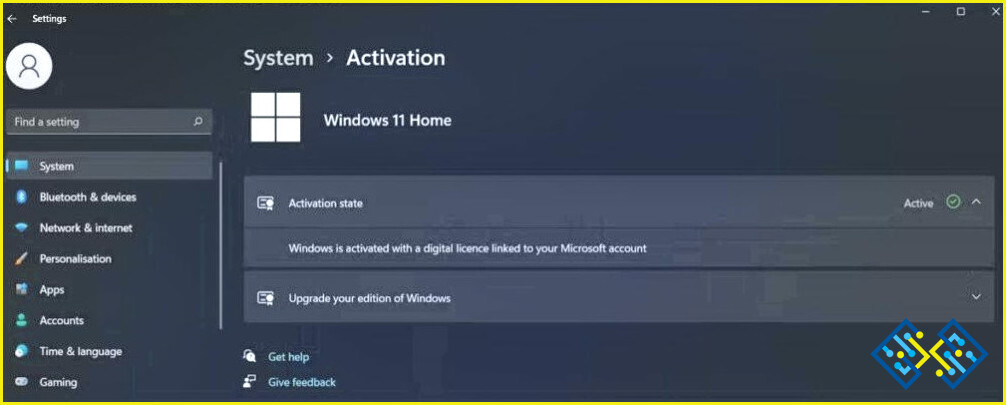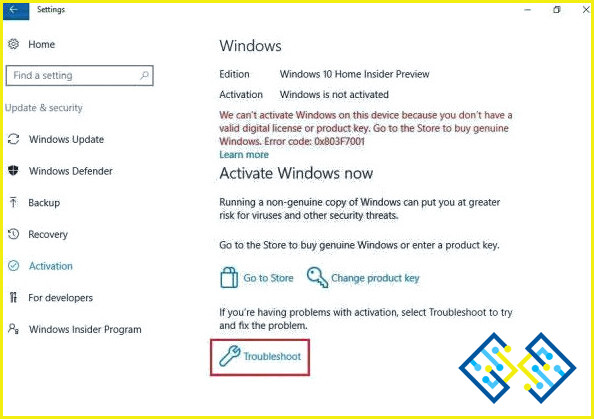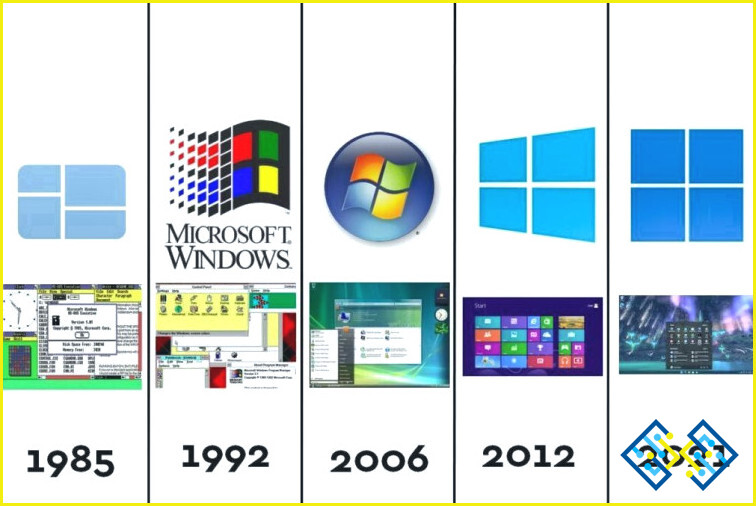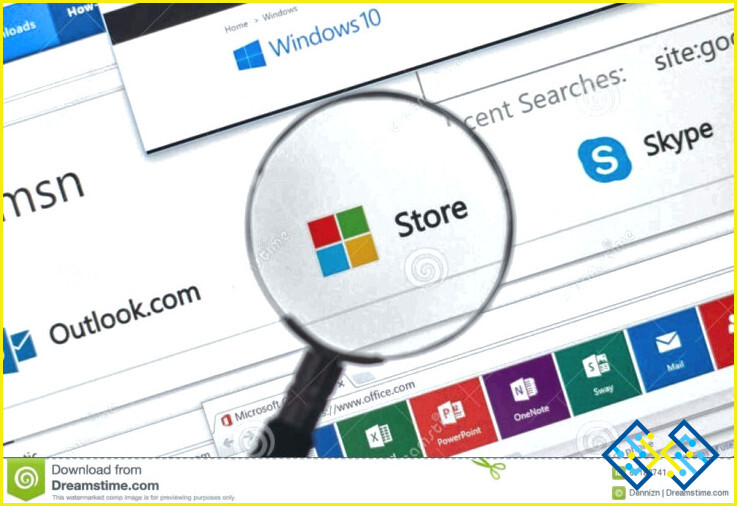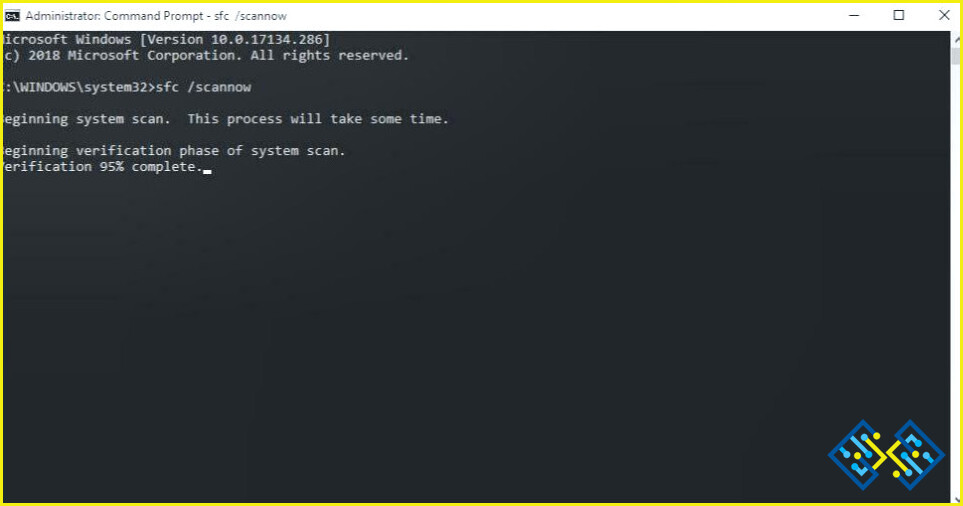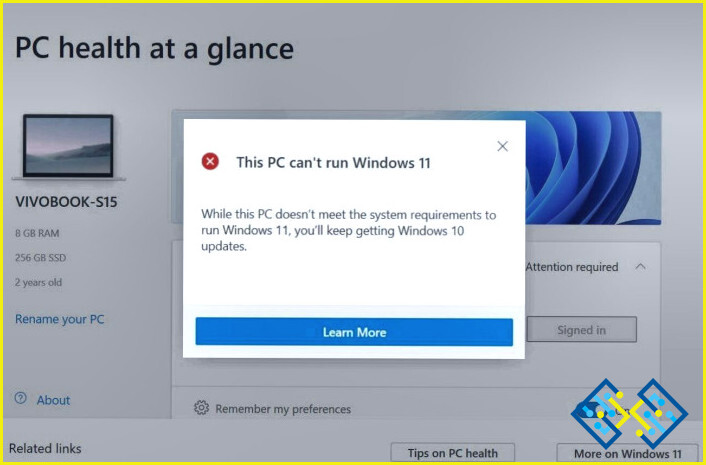Cómo arreglar su clave de activación no funciona en Windows 11
Usted finalmente compró una licencia válida de Windows después de recibir notificaciones de Microsoft que le molesta durante semanas para activar su Windows. Sin embargo, la clave de activación no funciona a medida que avanza con la activación. Puede haber otras causas para este problema. Su conexión a Internet, la clave o algo que esté haciendo podrían tener problemas. Revisaremos rápidamente las opciones en este artículo si la clave de activación deja de funcionar.
Maneras de arreglar su clave de activación no funciona en Windows 11
1.Examine su conexión a Internet
Usted debe tener una conexión a Internet fiable para utilizar la clave de activación de Windows 11. Si usted está teniendo problemas con su Internet, puede ser demasiado lento para que usted pueda utilizar la clave de activación. Usted puede tratar de reiniciar el router para resolver esto, o usted puede mirar en la forma de acelerar su conexión a Internet en Windows.
2.Verifique si Windows aún no ha sido activado
Puede comprar un ordenador que ya tenga Windows instalado, lo que le ahorrará la molestia de tener que hacerlo usted mismo. Normalmente, podrá configurarlo en cuanto arranque el PC. Es posible que la clave de activación no funcione en su PC puesto que Windows ya está activado.
Comprobar si Windows ya está activado en su dispositivo es tan sencillo como esto:
Paso 1: Haga clic en Configuración en el menú contextual del botón Inicio.
Paso 2: Seleccione Sistema en el panel izquierdo.
Paso 3: Haga clic en Acerca de cuando se haya desplazado hasta la parte inferior de la página.
Paso 4: A continuación, seleccione la Clave de producto y activación en Opciones relacionadas.
Paso 5: Verifique la información en «Estado de activación».
Si el estado es Activo, aquí termina su problema.
3.Inicie el solucionador de problemas de activación
Ejecute el Solucionador de problemas de activación para identificar el problema si no pudo activar Windows 11 con su clave de activación.
Paso 1: Abra la configuración de Windows pulsando Windows + I.
Paso 2: Seleccione Sistema > Solucionar problemas > Otros solucionadores de problemas.
Paso 3: Localice allí el solucionador de problemas de Activación y, a continuación, haga clic en Ejecutar.
Nota: Si no ve el Solucionador de problemas de activación, significa que Windows ya se ha activado.
4.Compruebe que está utilizando la edición de Windows correcta
Es posible que no haya ningún problema con el equipo o la clave de activación. Pero que la licencia digital no coincida con la edición de Windows impidiéndole activar Windows. No hay forma de hacer funcionar una clave de activación de Windows Home si en su lugar se ha instalado Windows Pro. En esta situación, solicite un reembolso y obtenga una licencia digital compatible con su versión de Windows.
5. Utilice una clave de activación auténtica
Usted no será capaz de activar Windows en su máquina si usted no utiliza una clave de activación auténtica. Desafortunadamente, hay estafadores por ahí que proporcionan a los clientes con claves de activación de Windows falsos. Para evitarlo, evita las claves gratuitas o muy baratas de foros o sitios web de dudosa reputación. En su lugar, adquiera una licencia de un proveedor de confianza. El mejor lugar para comprar una clave es directamente de Microsoft:
Paso 1: Seleccione Configuración después de hacer clic en Inicio.
Paso 2: En la barra de la izquierda, seleccione Actualizar & Seguridad, seguido de Activación.
Paso 3: Haga clic para visitar la tienda.
Paso 4: Esto abrirá una tienda legítima de Microsoft donde podrá comprar una clave sin preocuparse de ser estafado.
6. Asegúrese de que está utilizando la clave en un solo equipo
Sólo puede utilizar su clave de activación y licencia en un ordenador, incluso si está seguro de que son legítimos. Si la clave ya se ha utilizado, debe desactivar Windows 11 eliminando la clave de producto. Deberá adquirir una nueva clave para cada equipo en el que desee utilizar Windows 11 si no desea hacerlo.
7. Activar Windows mediante el símbolo del sistema
Hay otra manera de activar Windows 11 si no puede hacerlo a través de Configuración.
Paso 1: Pulsa Windows + R para abrir el comando EJECUTAR.
Paso 2: Escriba CMD seguido de Intro.
Paso 3: Una vez que se abra la ventana del símbolo del sistema, escriba el siguiente comando:
slmgr /ipk <Clave_activación>
8.Realizar una exploración SFC
El uso de la clave de activación de Windows podría ser un reto si su equipo tiene algún archivo de sistema dañado o corrupto. Usted debe realizar una exploración System File Checker en esta situación. Abra Símbolo del sistema con privilegios administrativos, introduzca el comando «sfc /scannow» y haga clic en Aceptar. Ahora, Windows encontrará y reemplazará automáticamente cualquier archivo dañado o corrupto.
La última palabra
Con suerte, la clave funcionó, y ahora está utilizando una licencia de Windows que ha sido activada. Una licencia de Windows no activada no debe ser utilizada por ningún motivo.
Por favor, háganos saber en los comentarios a continuación si usted tiene alguna pregunta o recomendación. Estaremos encantados de ofrecerle una solución. Con frecuencia publicamos consejos, trucos y soluciones a problemas comunes relacionados con la tecnología.